본 가이드에서는 동영상에 자막을 영구적으로 삽입하기 위한 방법을 누구나 쉽게 활용할 수 있도록 알려드립니다. 아래에서 맥에서 동영상 자막 삽입하는 방법을 단계별로 알아보고, 여러분이 만든 콘텐츠를 더 많은 사람들이 편하게 시청할 수 있고 재미있다고 느낄 수 있게 만드는 꿀팁을 알려드리니 처음 사용하시는 분들이라면 이 글을 천천히 읽어 보시기 바랍니다.
파트 1: VLC로 동영상에 자막을 영구적으로 삽입하는 방법
VLC 플레이어는 오랜 시간 사랑받아온 무료 오픈소스 미디어 플레이어이자 다양한 미디어 파일을 지원하는 프로그램으로 자막과 함께 영화를 재생이 가능합니다. 물론 동영상 편집 기능을 제공하는 건 아니지만 VLC를 사용하면 동영상에 자막을 영구적으로 삽입할 수 있습니다. 이번 파트에서는 맥 vlc에서 동영상 자막 영구 삽입하는 방법을 단계별로 알아보도록 하겠습니다.
1단계: 미디어에서 스트림 옵션으로 이동하기
VLC 미디어 플레이어를 다운로드 받아 설치하고 실행해주세요. 왼쪽 상단에 있는 미디어를 찾아서 스트림 옵션으로 스크롤하거나 Ctrl+S 또는 Cmd+S(맥용)으로 찾아보세요.
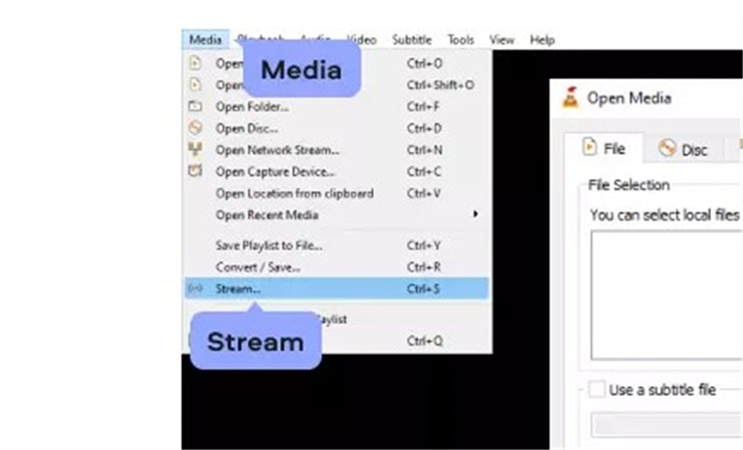
2단계: 추가를 클릭하고 미디어 선택하기
스트림 창이 열리면 오른쪽에 있는 '추가' 버튼을 클릭한 다음, 동영상에 자막 삽입하는 방법을 적용하고 싶은 동영상 파일을 선택해주세요. SRT 파일을 추가하는 옵션을 체크하고, 원하는 SRT 자막 파일을 찾아서 선택해주세요.
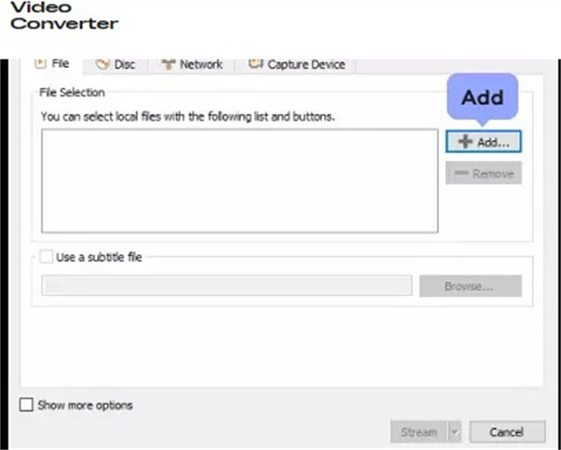
3단계: 변환 버튼을 클릭해서 새 파일 만들기
VLC의 변환 기능은 동영상과 자막을 합쳐서 새로운 파일로 만들어주는 기능이니 저장할 형식을 선택해주세요. mp4 동영상 자막 영구 삽입 방법을 원한다면 파일 형식으로 MP4를 선택하고 계속 진행하시면 됩니다.
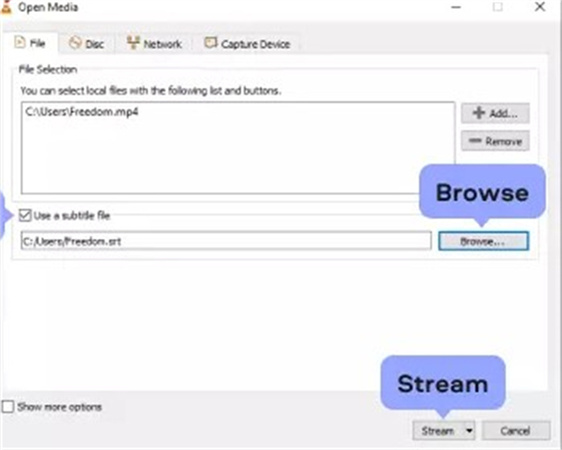
4단계: 동영상 변환 설정하고 자막 합치기
'동영상 변환' 옵션을 켠 다음, 자막 설정 탭으로 이동해서 "동영상에 자막 합치기"를 선택해주세요. 설정을 저장하면 맥에서 동영상 자막 영구 삽입 방법이 완료됩니다.
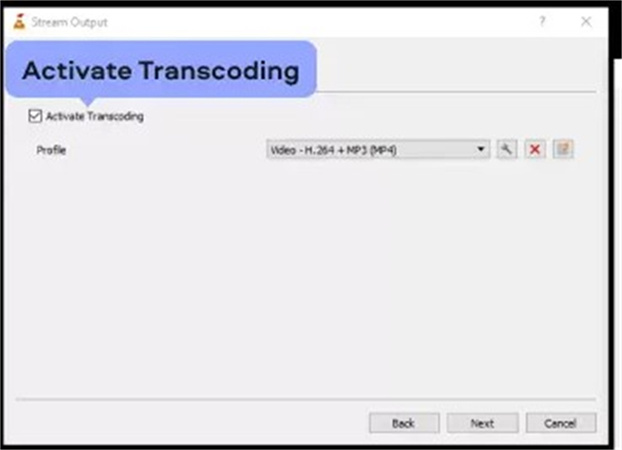
파트 2: iMovie로 동영상에 자막 삽입하는 방법
애플 기기를 쓰고 있다면 다른 방법보다 iMovie가 가장 편한 방법인데요. 그 이유는 iMovie 아이폰과 맥에서 모두 사용할 수 있어서 접근성이 좋고, 직접 자막을 타이핑하거나 SRT 파일을 불러올 수도 있어서 활용도가 높습니다. 무엇보다 사용법이 어렵지 않아서 처음 써보는 분들도 금세 익힐 수 있다는 점이 장점인 만큼 이번 파트에서는 맥에서 동영상 자막 영구 삽입 방법을 차례대로 살펴보겠습니다.
1단계: iMovie 실행하고 동영상 불러오기
아이폰이나 맥에서 iMovie를 실행해주세요. '새로 만들기' 또는 '새 프로젝트'를 클릭해서 새 작업을 시작하세요. '미디어 가져오기'에서 자막을 넣고 싶은 동영상 파일을 선택해서 프로젝트에 추가하시면 됩니다.
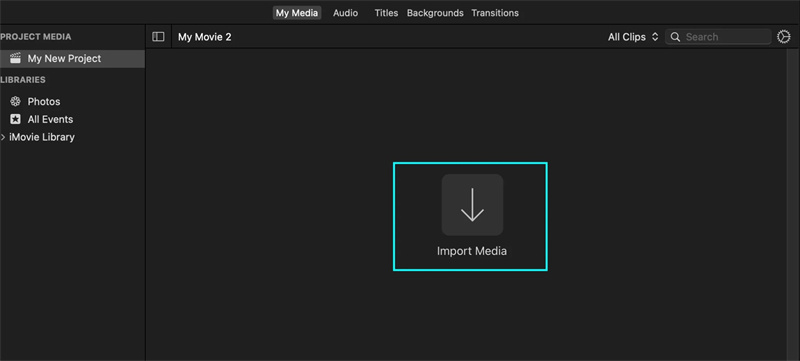
2단계: 텍스트로 자막 만들기
상단 툴바나 메뉴에서 '텍스트' 옵션을 찾아 클릭해주세요. 동영상에 텍스트 박스가 생기면 원하는 자막 내용을 입력하시면 됩니다. iMovie에서는 타임라인의 원하는 시점에 자유롭게 텍스트를 배치할 수 있어서 편리합니다.
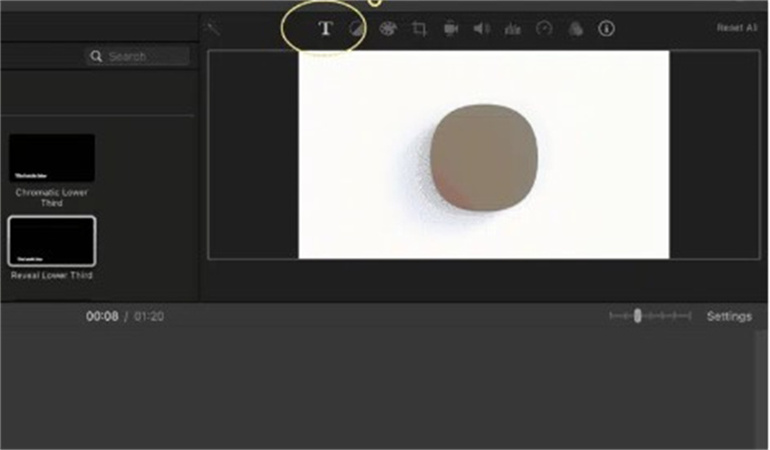
3단계: 자막 디자인 꾸미기
글꼴, 크기, 색상, 위치 등을 조정해서 동영상과 잘 어울리는 자막을 만들어보세요. 이미 만들어둔 SRT 파일이 있다면 iMovie에서 바로 불러올 수도 있으니 활용해 보시기 바랍니다.
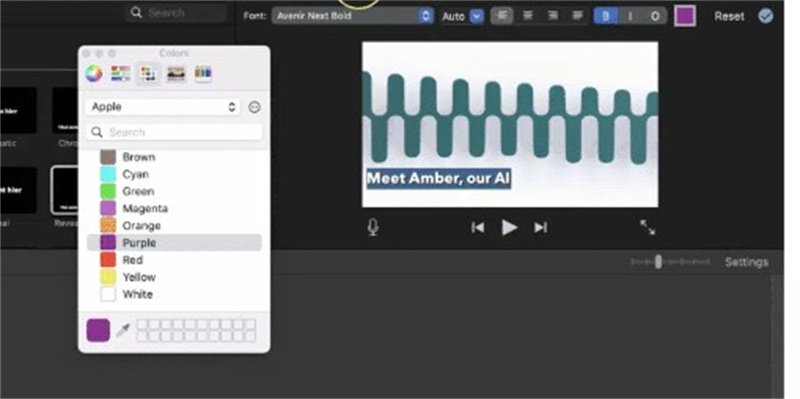
4단계: 미리보기 및 저장하기
iMovie에서 동영상을 재생해보면서 자막 위치나 타이밍이 괜찮은 지 확인해보세요. 수정할 부분이 있으면 언제든 바꿀 수 있고 수정본이 마음에 들면 프로젝트를 저장하거나 mp4 영화 자막 영구 삽입 방법이 적용된 완성본을 내보내기하시면 됩니다.
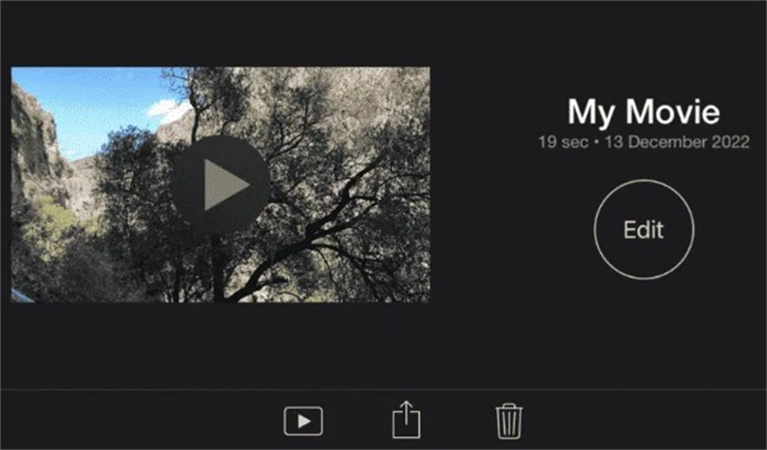
파트 3: Edimakor로 동영상에 자막 삽입하는 방법
이번 파트에서 소개해드릴 HitPaw Edimakor 를 활용하여 동영상 자막 영구 삽입 방법을 배워보고 싶다면 아래 가이드를 참고해보세요.
HitPaw Edimakor는 동영상 편집이 처음인 분들도 쉽게 쓸 수 있는 AI 기반 프로그램으로, 메뉴 구성이 직관적인 편이라 어디에 뭐가 있는지 빠르게 파악할 수 있어서 편리합니다. 또한 다양한 자막 형식이 지원되다 보니 웬만한 자막 파일은 다 불러올 수 있다는 점도 장점입니다.
- 동영상 속 음성을 자동 자막 으로 만들어주는 음성인식 기능
- 작성한 텍스트를 음성으로 읽어주는 TTS 기능
- 스마트한 자동화로 동영상 제작 과정을 간소화해주는 기능
-
프로그램 다운로드하기
동영상에 자막 삽입하는 방법을 시작하려면 먼저 HitPaw Edimakor를 다운받아 설치해주세요.
-
작업할 영상 불러오기
프로그램을 실행하고 자막을 넣고 싶은 동영상을 업로드해주세요. 파일을 직접 끌어서 놓기만 해도 자동으로 불러올 수 있으니 편한 방법을 선택해보세요.

-
SRT 자막 파일 추가하기
이미 준비해둔 SRT 자막 파일이 있다면 영상과 함께 불러오세요. 대부분의 자막 파일 형식을 지원하니 호환성 걱정은 하지 않으셔도 됩니다.

-
자막 스타일 꾸미기
원하는 대로 자막을 편집해보세요. 글꼴, 스타일, 크기, 색상은 물론 타이밍까지 세세하게 조정 가능합니다.

-
최종 확인 후 내보내기
자막이 추가된 동영상을 미리보기로 확인해서 모든 게 정확하게 삽입이 되었는지 확인해보세요. 문제가 없다면 우측 상단의 '내보내기' 버튼을 클릭해서 완성된 동영상을 저장하시면 됩니다.

파트 4: 온라인에서 동영상에 자막 삽입하는 방법
별도의 프로그램 설치 없이도 mp4 동영상 자막 영구 삽입 방법을 활용하고 싶다면 온라인 도구를 이용하는 것도 좋은 방법인데요. 특히 HitPaw의 온라인 자막 도구는 사용법이 간단하면서도 필요한 기능들은 다 갖춰져 있어서 편리합니다.
HitPaw Edimakor 온라인 버전은 웹브라우저 접속만 가능하다면 바로 사용할 수 있어서 동영상에 자막 삽입하는 방법 중에서도 가장 편리한 방법으로 추천 드립니다. Edimakor의 온라인 버전은 MP4 동영상에 자막을 빠르고 간편하게 추가할 수 있고, 자막 작업에 필요한 기본 기능들을 모두 제공하니 초보자분들도 활용하기 좋습니다.
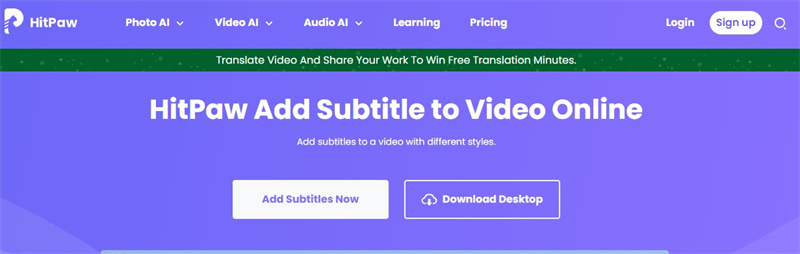
- HitPaw 온라인 도구는 초보자도 어렵지 않게 사용할 수 있도록 직관적인 편
- mp4에 자막 삽입 방법을 통해 동영상에 자막을 쉽게 넣고 예쁘게 꾸미는 기능 제공
- 자막 위치나 타이밍이 제대로 맞는지 확인하기 좋은 실시간 미리보기 제공
- 작업이 끝나면 자막이 영구적으로 들어간 동영상을 다운로드 또는 완성본 내보내기 가능
파트 5: VLC 안드로이드로 동영상에 자막 삽입하는 방법
모바일에서도 안드로이드 동영상 자막 삽입 방법을 활용할 수 있다는 사실 알고 계셨나요? 안드로이드용 VLC를 사용하면 간단하게 작업할 수 있으니 아래의 단계를 참고해보세요.
-
안드로이드용 VLC 설치하기 : 먼저 구글 플레이 스토어에서 VLC 미디어 플레이어를 다운받아 설치해주세요. 이미 설치되어 있다면 바로 앱을 실행시켜주세요.
-
동영상 파일 불러오기 : 화면 왼쪽 상단의 메뉴 버튼(세 줄 아이콘)을 누르고 '동영상'을 선택해주세요. 비디오에 자막 삽입하는 방법을 적용하고 싶은 동영상을 선택해서 재생을 시작합니다. 미리 준비해둔 자막이 있다면 제대로 나오는지 확인해보세요.
-
자막 설정 조정하기 : 동영상 재생 중에 화면을 터치하면 컨트롤 메뉴가 나타납니다. 자막 아이콘(말풍선 모양)을 터치하고 '자막 설정'을 선택해주세요. 폰트, 크기, 색상 등을 원하는 대로 바꿀 수 있어요.
-
자막 추가하기 : 자막 아이콘을 다시 터치하고 '열기'를 선택한 후, 준비해둔 자막 파일이 있는 폴더로 이동해서 선택해주세요.
-
저장 또는 내보내기 : 안드로이드용 VLC는 자막을 영구적으로 삽입하는 기능은 제공하지 않지만, 자막과 함께 동영상을 시청할 수 있습니다. 영구적인 자막 삽입이 필요하다면 전용 동영상 편집 앱을 활용하시는 것을 추천 드립니다.
결론
동영상에 자막 삽입하는 방법은 이제 누구나 쉽게 따라할 수 있는 일이 된만큼, 자막을 추가하면 더 많은 사람들이 여러분의 콘텐츠를 볼 수 있게 되고, 영상을 보는 재미도 훨씬 좋아진다는 점을 꼭 알아 두시기 바랍니다.
이 글에서 소개한 단계별 방법을 차근차근 따라하시면 누구나 전문가처럼 자막을 삽입할 수 있고 더 간편하고 편리한 기능들이 필요하다면 HitPaw Edimakor 를 활용해서 온라인으로 mp4 동영상에 자막을 넣어보는 것을 추천 드립니다.
홈페이지 > 자막 팁 > MP4 & MKV 동영상에 자막 삽입하는 방법
댓글 남기기
HitPaw 기사 리뷰 만들기





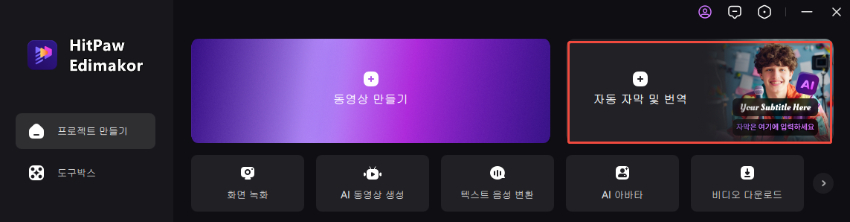
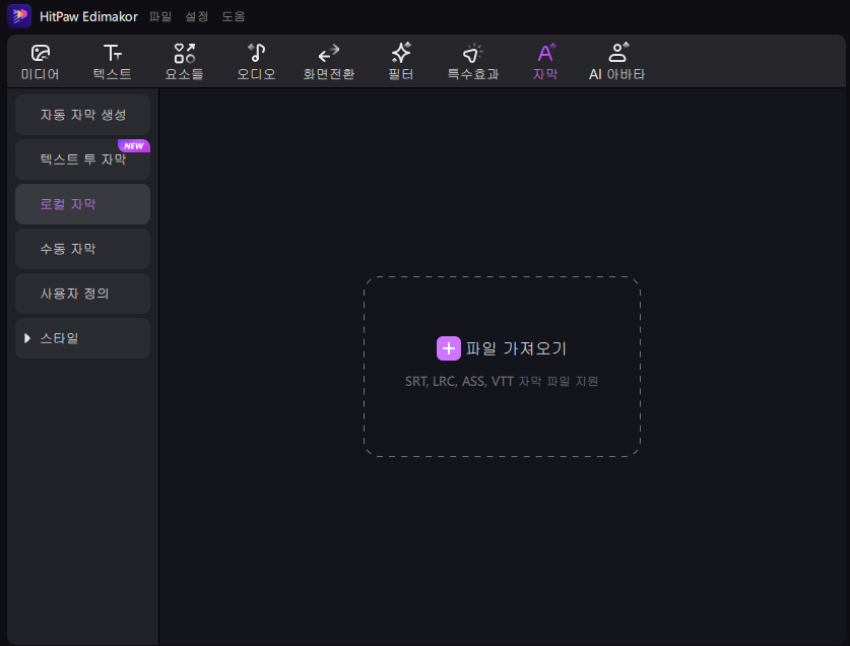
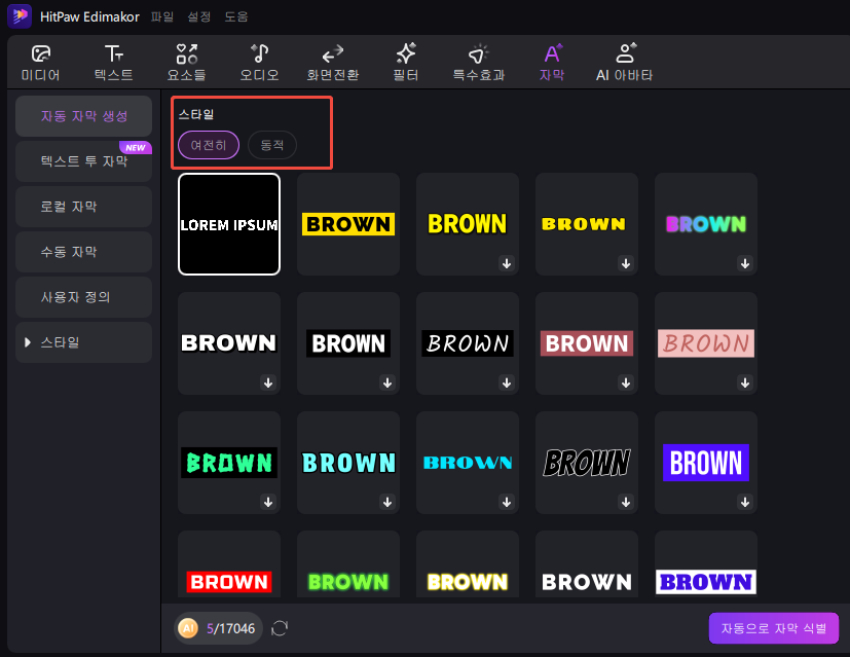
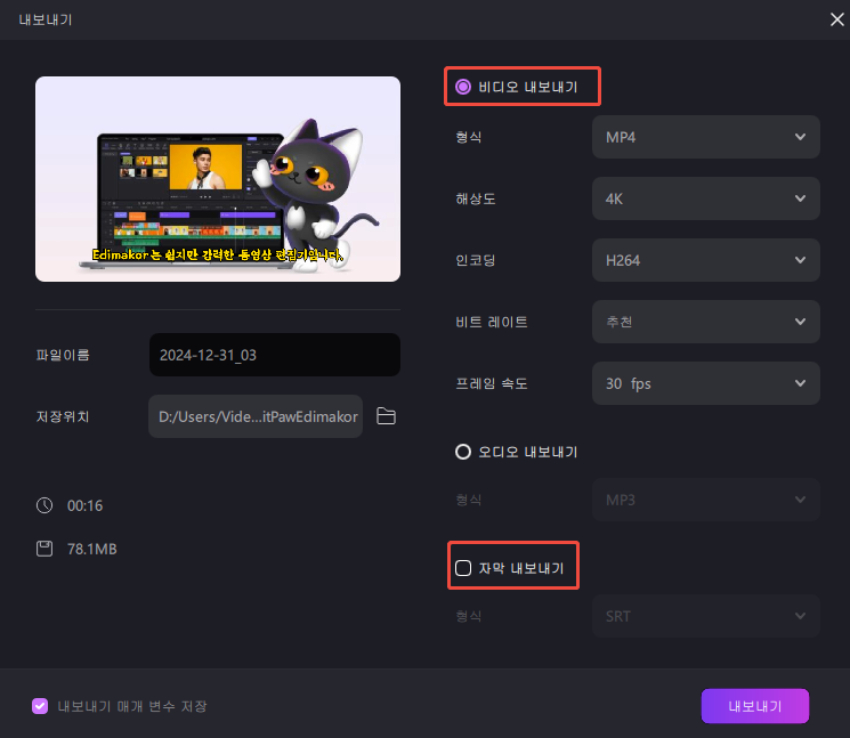



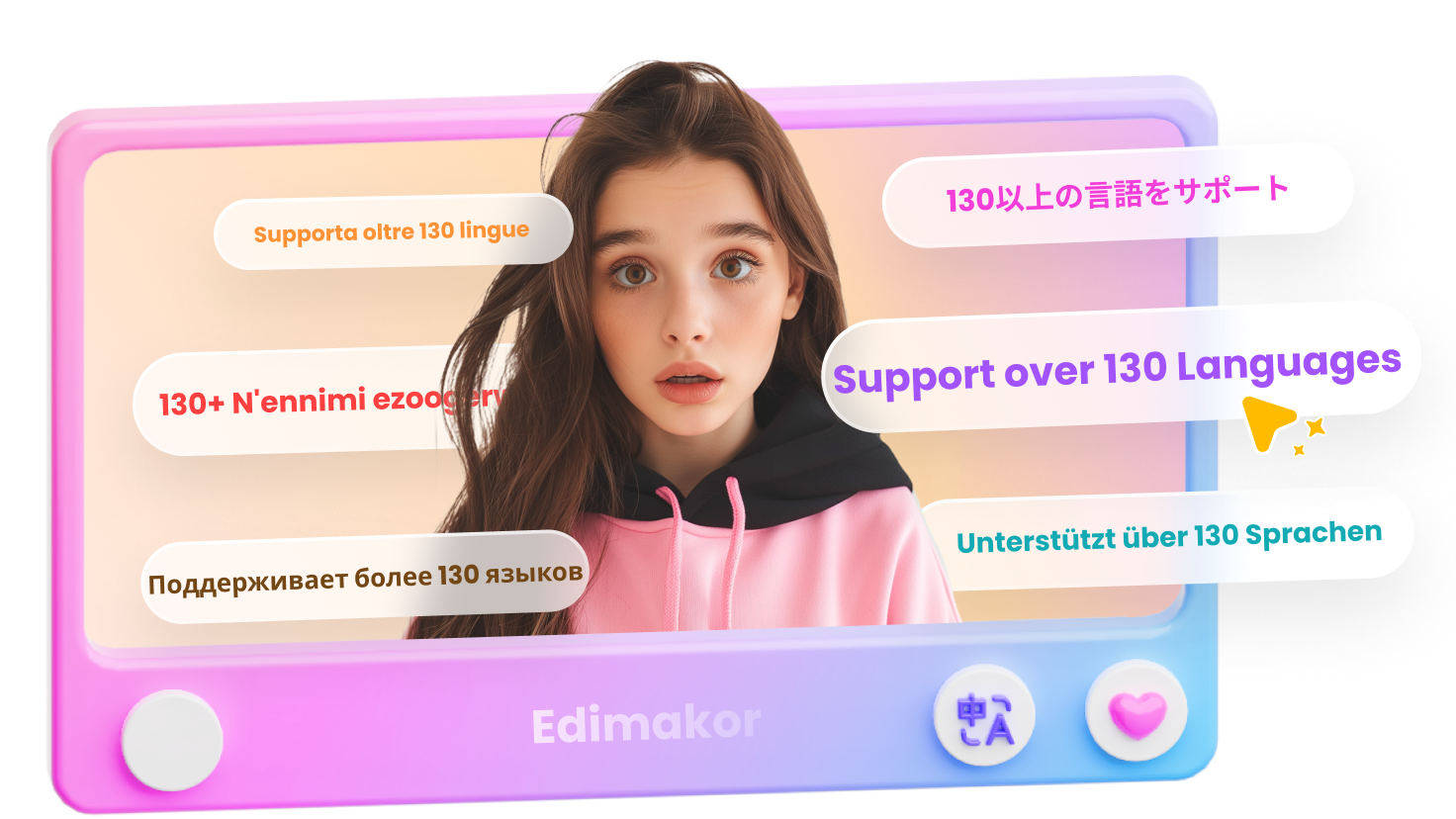
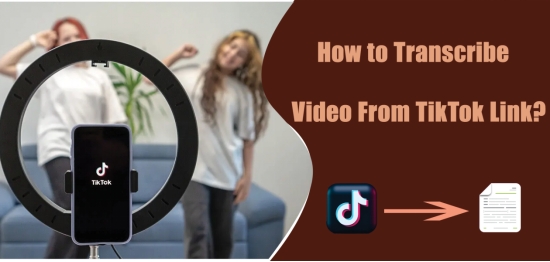
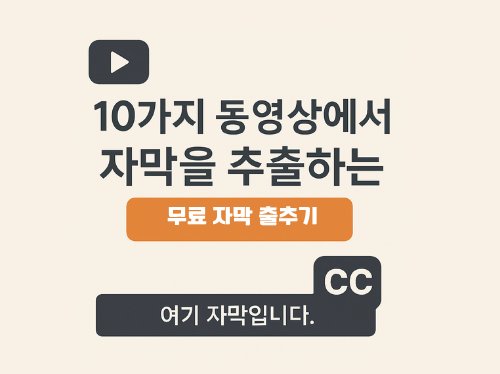
김희준
편집장
김희준 씨는 비디오 편집의 예술과 기술에 전념하는 Edimakor의 편집장입니다. 비주얼 스토리텔링에 대한 열정을 가진 김희준은 전문가 팁, 튜토리얼, 최신 동영상 제작 트렌드를 제공하는 고품질 콘텐츠 제작을 총괄합니다.
여기에서 평가하세요!